
内容
本文内容:合并多个文档合并同一文档的2个版本
为了易于阅读或避免要处理多个文件,可以在Microsoft Word中将多个文档合并为一个。也可以合并在同一文档的不同版本中进行的修订。
阶段
方法1:合并多个文档
-
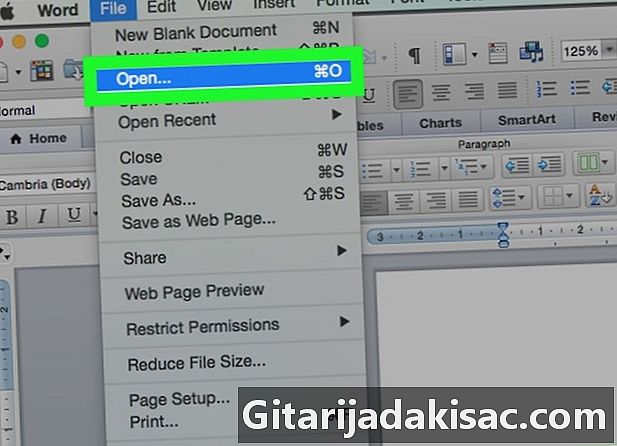
打开您的Word文档。 双击蓝色的“ W”或“ W”应用程序,单击 文件,选择 开放 然后选择要在其中插入另一个文档的文件。 -
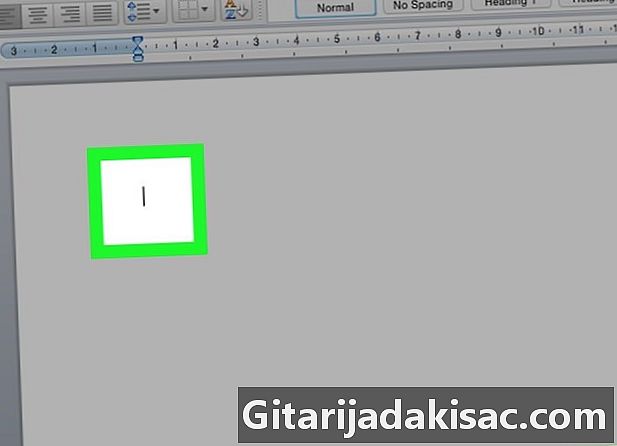
在文档中单击。 将光标放在要插入下一个文档的位置。 -

进去 插入. 此选项在菜单栏中。 -

选择 文件. 选项 文件 在下拉菜单的底部。 -

选择一个文件。 单击您要与打开的Word文档合并的文档。 -

点击 插入. 新文档将插入您放置光标的第一个文档中。- Word文档和大多数RTF文档在合并后将保留其原始格式。对于其他类型的文件,结果可能会有所不同。
- 对要添加到第一个文档的每个文档重复这些步骤。
方法2:合并同一文档的两个版本
-

打开您的Word文档。 双击看起来像“ W”或图标上带有“ W”的蓝色应用程序。点击 文件 > 开放 然后选择包含要合并版本的文档。- 如果启用了该选项,则Word文档将具有多个版本 追踪变更 在脚下 调整.
-
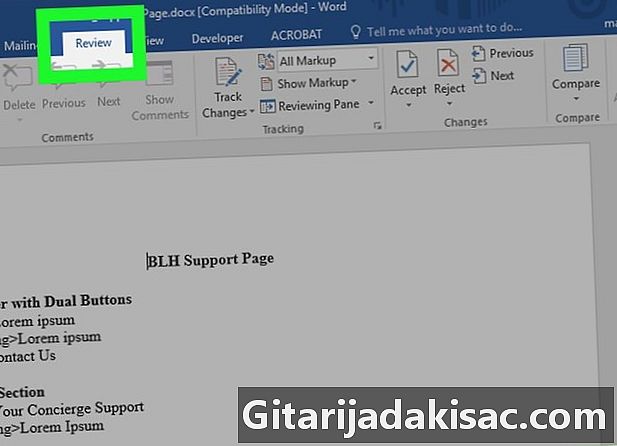
转到标签 调整. 此选项卡在窗口顶部。 -
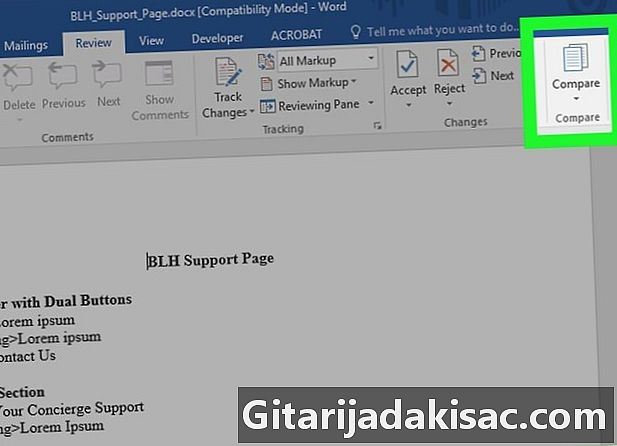
点击 比较. 选项 比较 在窗口的右上方。 -
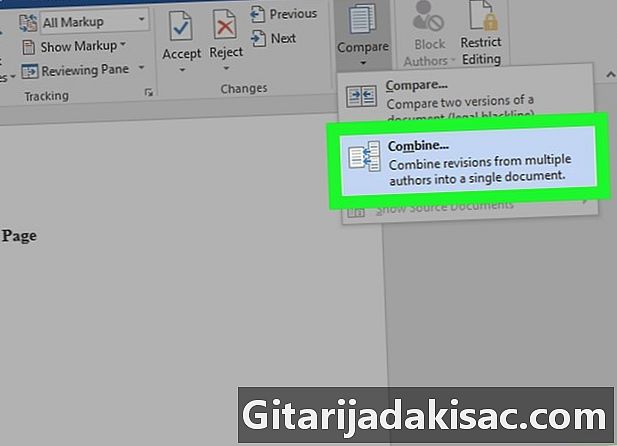
选择 组合. -
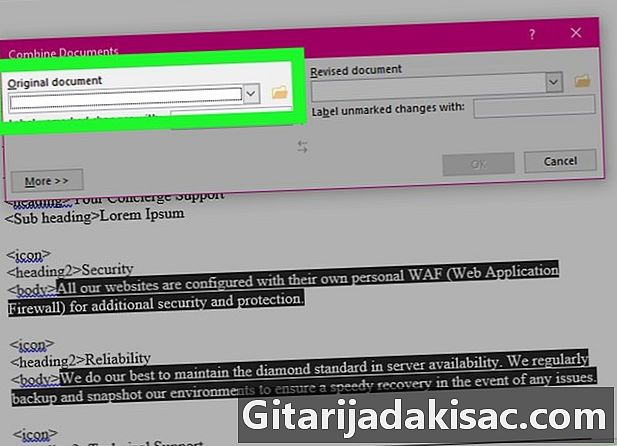
从下拉菜单中选择原始文档。 -

从下拉菜单中选择修订的文档。 -

点击 行. 这两个版本将合并到一个新的Word文档中。 -
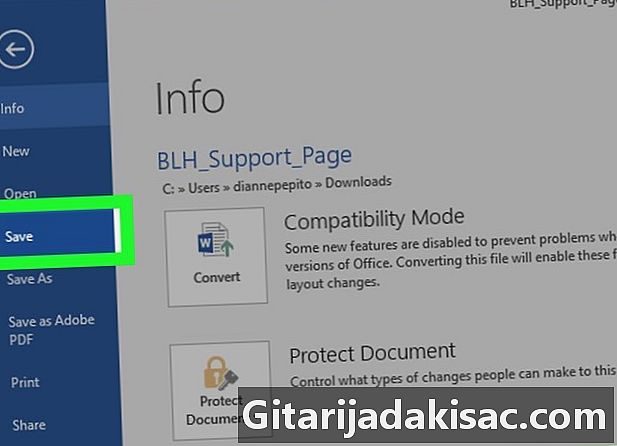
进去 文件. 然后单击菜单栏上的“保存”以保存更改。